ЛР9 zenon: Меню
Контекстне меню
Завдання 9.4: Створіть та перевірте роботу контекстного меню.
Давайте зробимо так, щоб другий танк запускався кнопкою лише через контекстне меню при натисненні на ній правою кнопкою мишки.
- В дереві проекту активуйте пункт Menus і через праву кнопку мишки виберіть пункт New context menu
У вікні детального перегляду з’явиться новий пункт – Context menu 0. Після його вибору у вікні конструктора відобразиться поле конфігурування пунктів та структури нашого контекстного меню.
- Створіть пункти 'ПУСК' та 'СТОП'
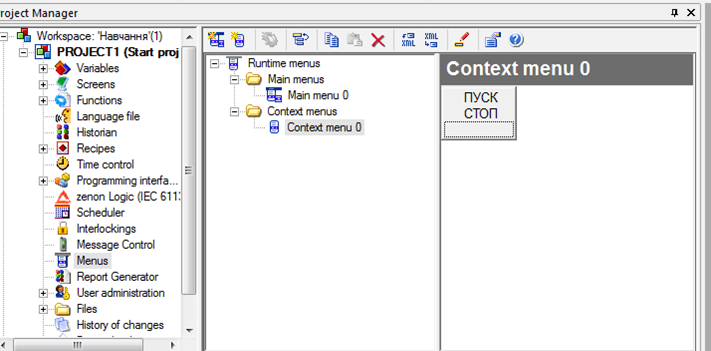
- Виділіть пункт 'ПУСК' і у вікні властивостей зайдіть в розділ Representation / Type -> Action type:
- Зі спадного меню виберіть тип дії Write set value
- В розділі властивостей Write set value -> Variable: виберіть змінну 'Танк[2].Пуск\Стоп', а також для опції Set value/Change by: встановіть значення '1'
- Для пункту 'СТОП' повторіть описані вище дії, але значення встановіть в '0'
- Відкрийте екран 'Процес' і виділіть комбоелемент пуску другого танку зі змінною 'Танк[2].Пуск\Стоп'
- В меню властивостей зайдіть в розділ Runtime -> Context menu: і зі спадного меню виберіть створене нами контекстне меню 'Context menu 0'
Незабудьте деактивувати в цьому елементі можливість керування звичайним методом – по натисненню лівої кнопки миші.
- В меню властивостей зайдіть в розділ Write set value -> Binary value і зніміть галочку з боксу Switch.
В zenon є функціонал так званої інтерактивної допомоги, коли при наведенні на елемент керування мишки, оператору з’являється підказка. До цього часу ми цю можливість не використовували. Давайте розглянемо її.
- Повторно виділіть комбоелемент пуску другого танку і в меню властивостей зайдіть в розділ Runtime -> Tooltip:
- В пустому полі введіть текст підказки: 'Керування через праву кнопку миші'
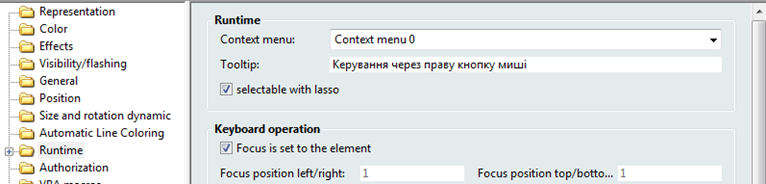
Запустіть Runtime і перевірте як працює контекстне меню та інтерактивна підказка.

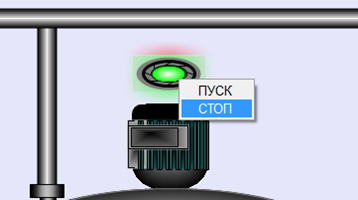
Докладніше про створення меню можна познайомитись в мануалі Menus.